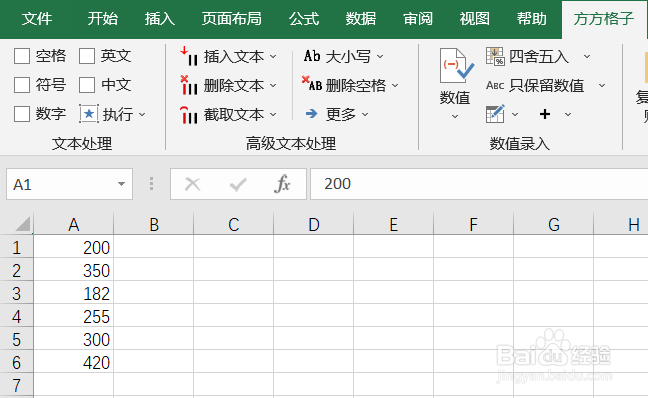1、该例子,要求我们删除多余的空白单元格,我们可以这么做。打开Excel文件,点击”方方格子“选项卡。

2、选中需要我们处理的单元格范围,这里我选中A1:A9。

3、然后,在功能区找到“编辑”模块。

4、在编辑模块,点击“批量删除”。

5、这时,会出现一个下拉菜单,我们继续点击“删除空白单元格”。

6、点击后,区域内多余的空白单元格就全部被清除了!
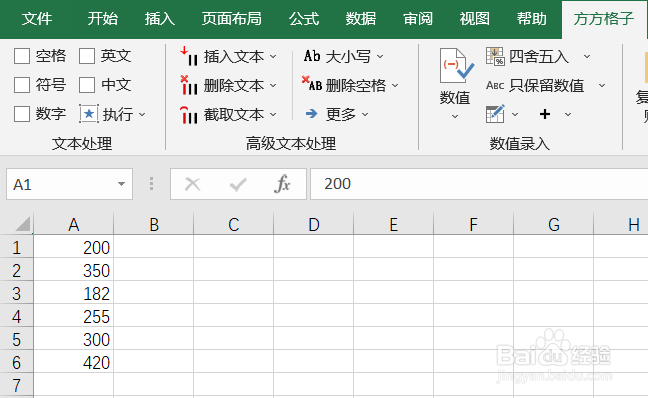
时间:2024-10-11 22:32:27
1、该例子,要求我们删除多余的空白单元格,我们可以这么做。打开Excel文件,点击”方方格子“选项卡。

2、选中需要我们处理的单元格范围,这里我选中A1:A9。

3、然后,在功能区找到“编辑”模块。

4、在编辑模块,点击“批量删除”。

5、这时,会出现一个下拉菜单,我们继续点击“删除空白单元格”。

6、点击后,区域内多余的空白单元格就全部被清除了!